

Este tema describe las siguientes instrucciones.
Ir a las pruebas de validación del color
Ver los niveles de tolerancia de la prueba de precisión perfil predefinida
Ver los niveles de tolerancia de una prueba de validación de color FOGRA, GRACoL o SWOP predefinida.
Crear una prueba de validación de colores personalizada
Habilite el almacenamiento de informes CGATS tras una prueba de validación de color
Habilitar la impresión de hojas de limpieza antes que gráficos de prueba
Las pruebas de evaluación pueden tener distintos niveles de calidad según niveles tolerancia diferentes para la misma métrica.
No puede cambiar los niveles de tolerancia ni los parámetros de las pruebas de validación de color FOGRA, GRACoL y SWOP predefinidas. La prueba de precisión del perfil también tiene parámetros de tolerancia y mediciones que no se pueden editar.
Abra Settings Editor y vaya a: .
 Pestaña [Verificación y validación de color]
Pestaña [Verificación y validación de color] 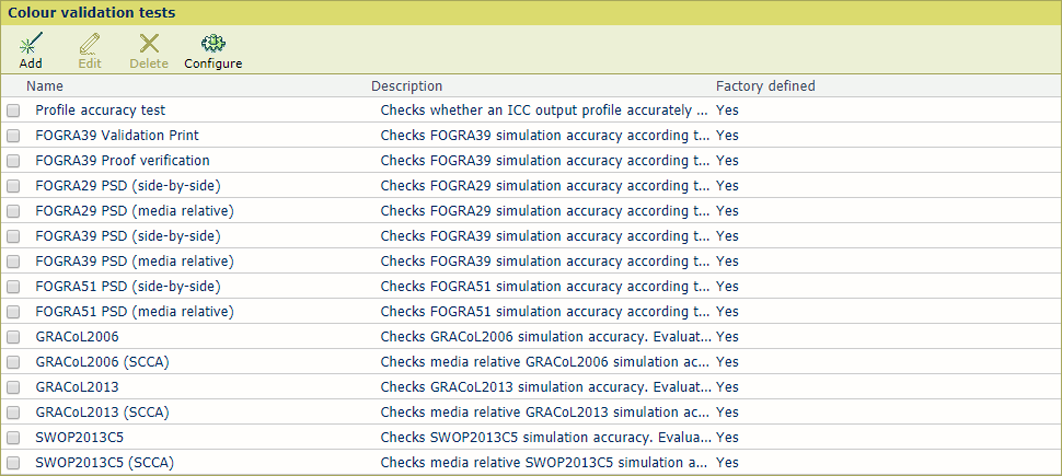 Pruebas de validación de color predefinidas disponibles
Pruebas de validación de color predefinidas disponiblesSeleccione [Profile accuracy test].
Haga clic en [Editar].
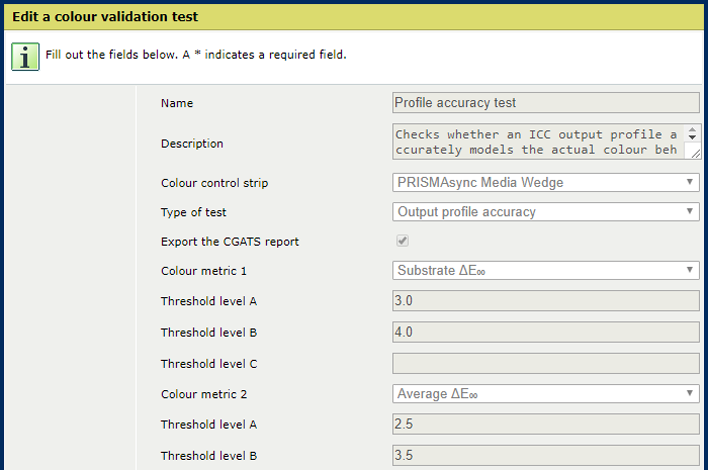
Haga clic en [Aceptar].
Seleccione una de las pruebas de validación de color predefinidas.
Haga clic en [Editar].
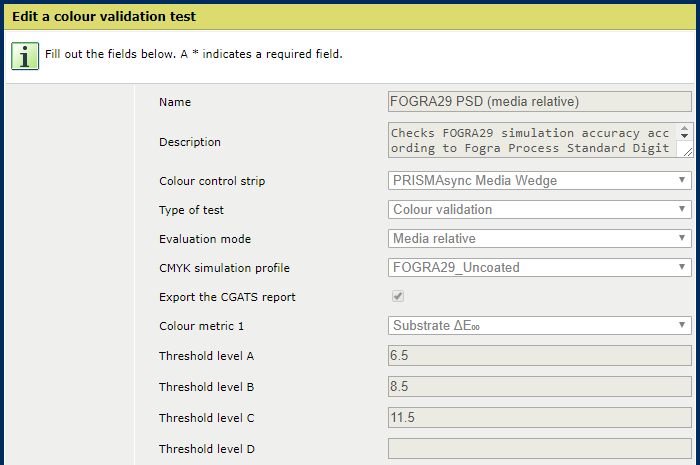
Haga clic en Aceptar.
Haga clic en [Agregar].
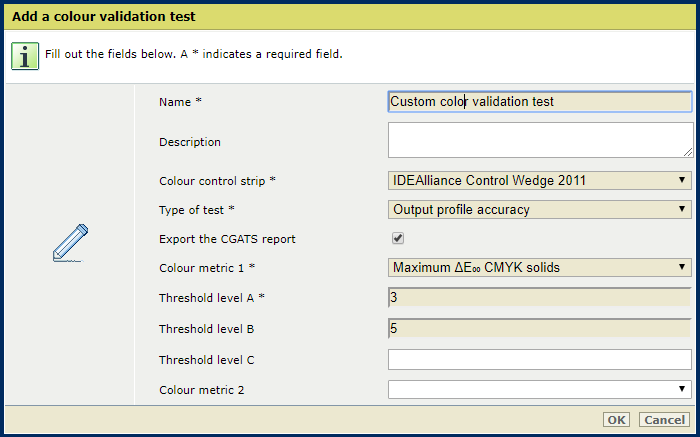
Especifique un nombre y una descripción.
Seleccione la tabla de destino en la lista desplegable [Banda de control de color].
Indique si desea guardar el informe CGATS
Seleccione la primera métrica en la lista desplegable [Métrica de color 1].
Introduzca el nivel de tolerancia (en ΔE) para un nivel de calidad A en el campo [Nivel de umbral A].
Defina el resto de métricas y niveles de calidad que desee agregar.
Haga clic en [Aceptar].
Haga clic en [Configurar].
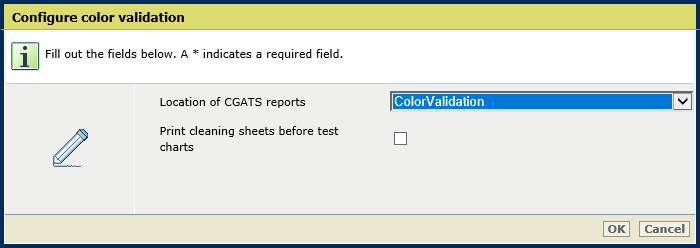
Utilice la opción [Ubicación de informes de CGATS] para seleccionar la ubicación de los informes CGATS.
Los informes CGATS se almacenan en un recurso compartido SMB. El administrador del sistema puede configurar los recursos compartidos de SMB.
Utilice la opción [Imprimir hojas de limpieza antes de los diagramas de prueba] para activar la impresión de hojas de limpieza antes de los gráficos de prueba.
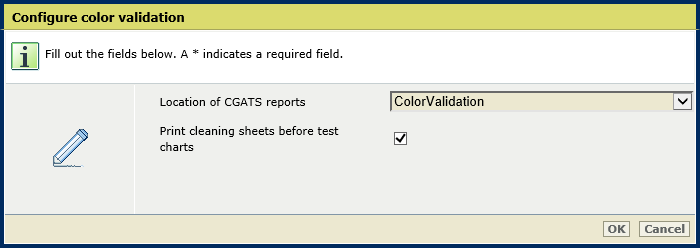
Haga clic en [Aceptar].
Haga clic en [Configurar].
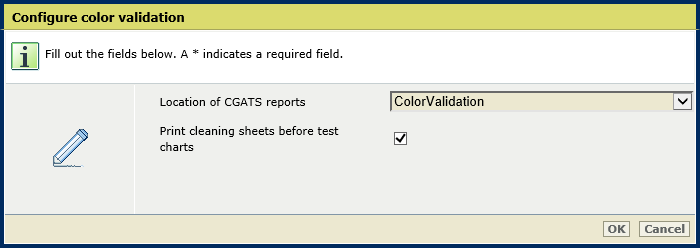
Seleccione la ubicación de los informes CGATS.
Habilite [Imprimir hojas de limpieza antes de los diagramas de prueba].
Haga clic en [Aceptar].